Solutions PDV sur ordinateur : Vendre aux clients à l'aide du paiement PDV
6 min
Dans cet article
- Configurer un lecteur de carte bancaire
- Configurer la saisie manuelle de la carte
- Vendre en utilisant le paiement PDV
- FAQs
Utilisez le paiement sur les points de vente (PDV) pour vendre en personne directement sur le tableau de bord de votre ordinateur. Vous pouvez collecter des paiements pour :
- Articles de la boutique
- Rendez-vous pris via Wix Réservations
- Frais personnalisés
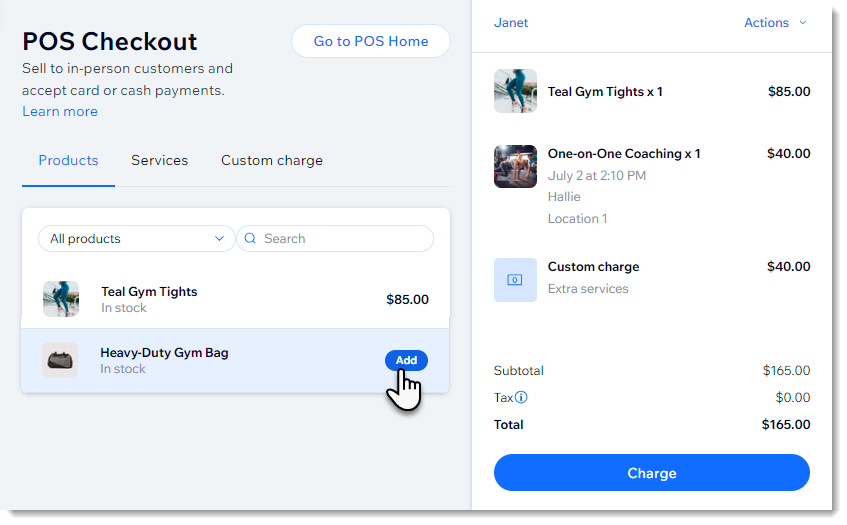
Suggestion :
Après la configuration, vous pouvez accepter le paiement via un lecteur de carte ou en saisissant manuellement les détails de la carte de crédit ou de débit. Vous pouvez accepter le paiement en espèces sans configuration.
Configurer un lecteur de carte bancaire
Important :
Accepter un paiement à l'aide d'un lecteur de cartes n'est actuellement disponible que pour les commerçants des États-Unis et du Canada.
Avant de pouvoir encaisser des paiements en personne auprès de vos clients à l'aide d'un lecteur de cartes, vous devez vous connecter à Wix Payments et acheter le lecteur.

Pour configurer le paiement à l'aide d'un lecteur de carte :
- Le lecteur de cartes du tableau de bord Wix fonctionne avec un fournisseur de paiement Wix Payments. Commencez par vous connecter à Wix Payments.
- Obtenez le lecteur de cartes BBPOS WiePOS E.
Suggestion : Vous pouvez acheter le lecteur dans la boutique Wix PDV ou partout où il est vendu. - Activez Wix Point de vente dans le tableau de bord :
- Accédez à Accepter les paiements dans le tableau de bord de votre site.
- Cliquez sur Accepter ou activez le curseur à côté de Tap to Pay.
Configurer la saisie manuelle de la carte
Avant de pouvoir accepter le paiement en saisissant manuellement les détails de la carte de crédit ou débit de vos clients, vous devez vous connecter à un fournisseur de paiement qui prend en charge cette option.
En savoir plus sur l'acceptation du paiement à l'aide de la saisie manuelle de la carte.
Vendre en utilisant le paiement PDV
Après vous être configuré (ou sans configuration des paiements en espèces), vous pouvez commencer à vendre les articles de votre boutique ou à accepter des paiements de montants personnalisés de clients.
Pour vendre sur une page de paiement PDV :
- Accéder au paiement PDV dans le tableau de bord de votre site.
- Ajoutez des éléments au panier :
- Ajouter des éléments de la boutique :
- Cliquez sur l'onglet Articles .
- Cliquez sur un article pour l'ajouter au panier.
- Si l'article comporte des options, sélectionnez-les et cliquez sur Ajouter au panier.
- Ajouter un rendez-vous :
- Cliquez sur l'onglet Services .
- Cliquez sur un rendez-vous pour l'ajouter au panier.
- (Facultatif) Cliquez sur l'icône Modifier à côté du rendez-vous et modifiez le lieu, l'équipe, l'heure ou le prix, puis cliquez sur Enregistrer.
- Ajoutez des frais personnalisés :
- Cliquez sur l'onglet Frais personnalisés .
- Saisissez le montant que vous souhaitez facturer à votre client.
- Saisissez une brève description de l'objet du paiement.
- Cliquez sur Ajouter au panier.
- Ajouter des éléments de la boutique :
- (Facultatif) Affectez un client à la vente :
Remarque : Vous devez ajouter un client pour les rendez-vous afin de créer une facture pour la commande.- Cliquez sur Sélectionner un client.
- Sélectionnez une option :
- Sélectionner un client enregistré : Recherchez le client et sélectionnez-le.
- Créer un nouveau client:
- Cliquez sur + Ajouter un contact.
- Saisissez les informations du client.
- Cliquez sur Enregistrer.
- (Facultatif) Ajouter une réduction :
- Cliquez sur Actions et Ajouter une réduction :
- Réduction en pourcentage: Saisissez le pourcentage et cliquez sur l'icône Pourcentage.
 .
. - Montant de la réduction : Saisissez la réduction et cliquez sur l'icône Montant
 .
.
- Réduction en pourcentage: Saisissez le pourcentage et cliquez sur l'icône Pourcentage.
- Cliquez sur Ajouter une réduction.
- Cliquez sur Actions et Ajouter une réduction :
- (Facultatif) Utilisez un coupon :
- Cliquez sur Actions et utilisez un coupon.
- Sélectionnez un coupon et cliquez sur Appliquer.
- (Facultatif) Modifiez la taxe :
- Cliquez sur le montant de la taxe.
- Cliquez sur Ne pas facturer de taxe pour cette vente / Facturer les taxes pour cette vente pour activer ou désactiver la collecte de taxes.
- Cliquez sur Prélèvement.
- Sélectionnez la façon dont vous souhaitez recevoir le paiement.
Accepter les paiements par carte de crédit/débit
Saisir manuellement les informations de la carte bancaire
Accepter les paiements en espèces
FAQs
Cliquez sur une question ci-dessous pour en savoir plus.
Puis-je activer ou désactiver la collecte de taxes pour une vente spécifique ?
Quels services Wix Réservations ne puis-je pas vendre lors du paiement sur un point de vente ?

